win10安装u盘步骤和详细教程
win10安装的方法有多种,比较常用的就是u盘重装win10系统的方法,不仅操作简单,还能解决很多系统故障问题。有网友还不知道u盘怎么安装win10系统,下面就教下大家详细的u盘重装win10系统教程。
工具/原料
工具:8G以上U盘
系统版本:Windows10
品牌类型:笔记本/台式机
win10安装u盘步骤教程:
1.插入u盘,打开下载好的小白一键重装系统,点击”开始制作“。
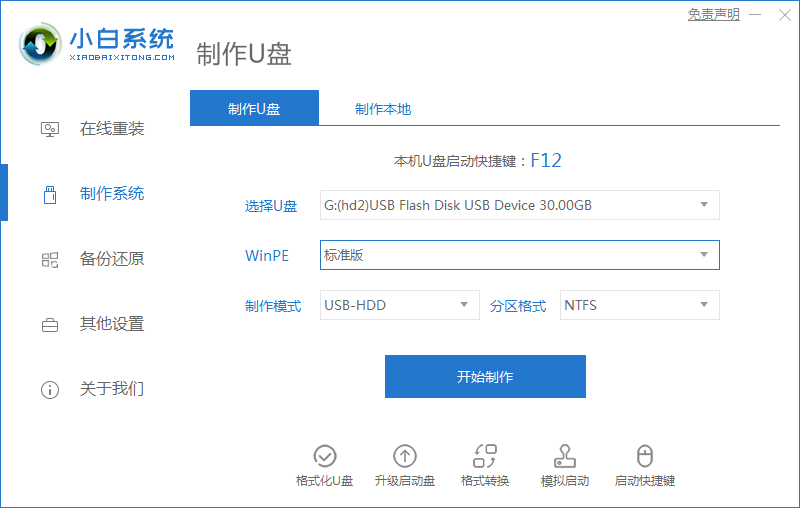
2.选择win10系统,点击“开始制作”。
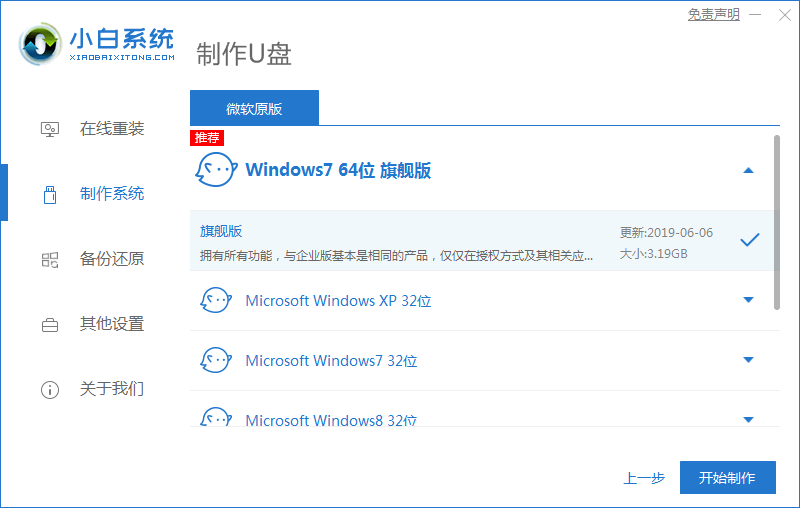
3.点击确定。
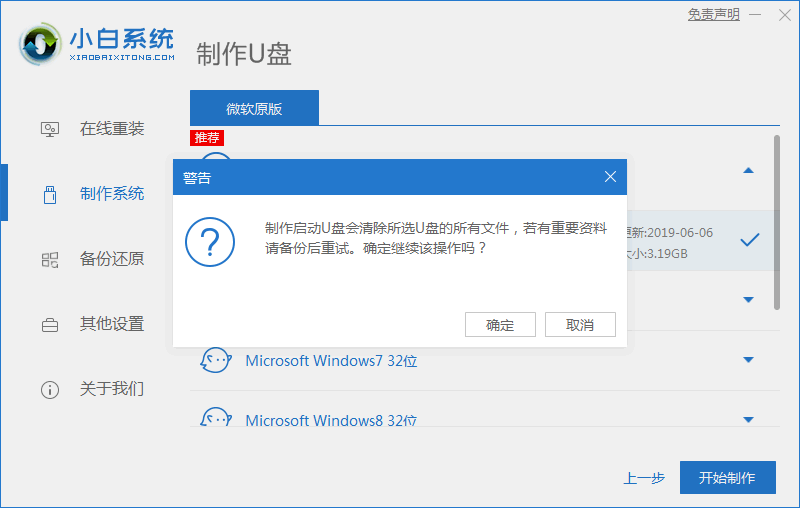
4.正在下载选择好的系统,请耐心等待。
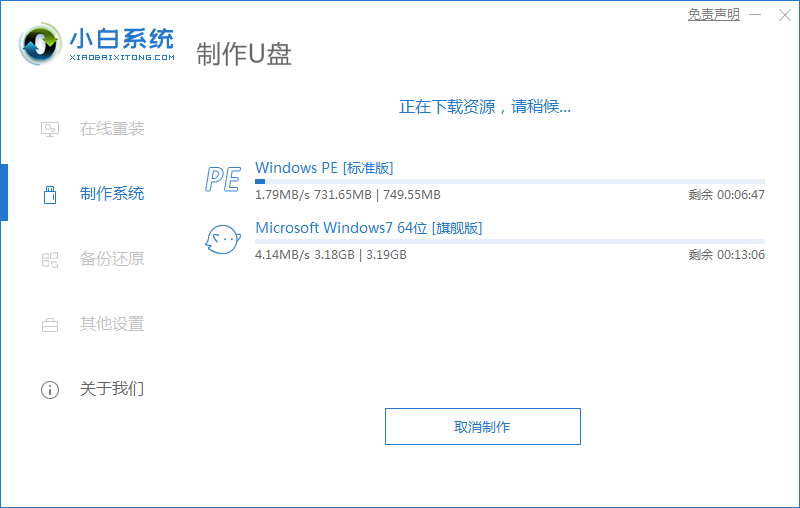
5.u盘制作完成,点击“【快捷键大全】预览本机品牌的启动热键。
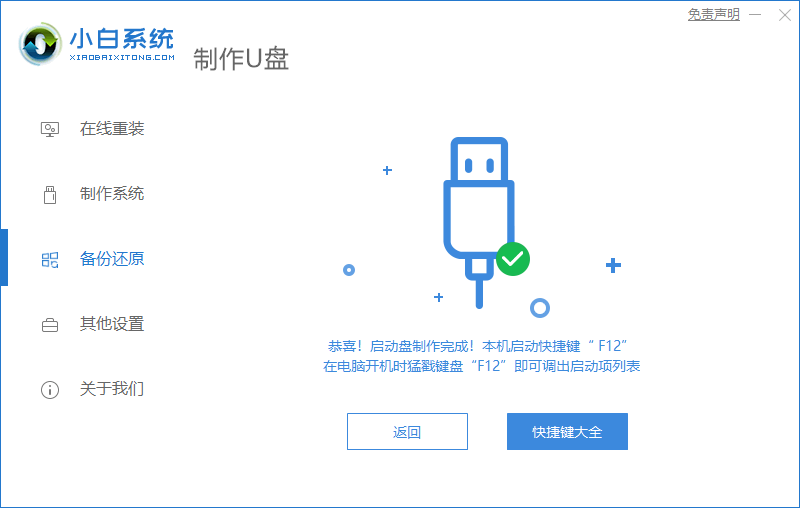
6.进入pe之后,系统自行开始安装系统。
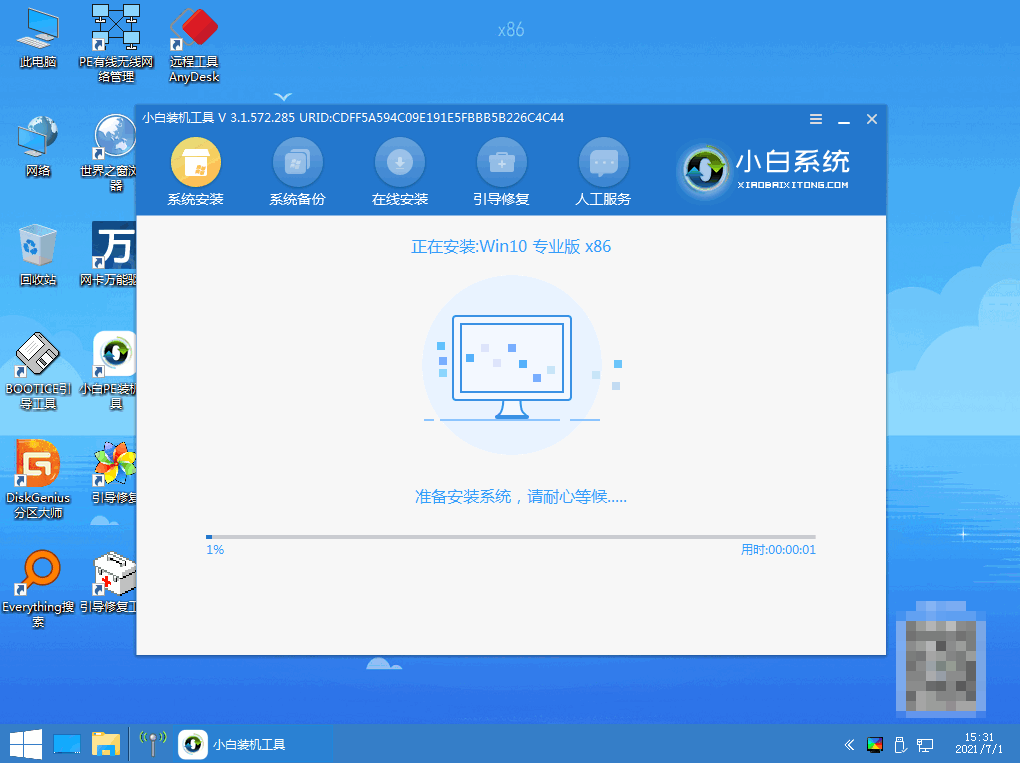
7.等待引导修复确认。
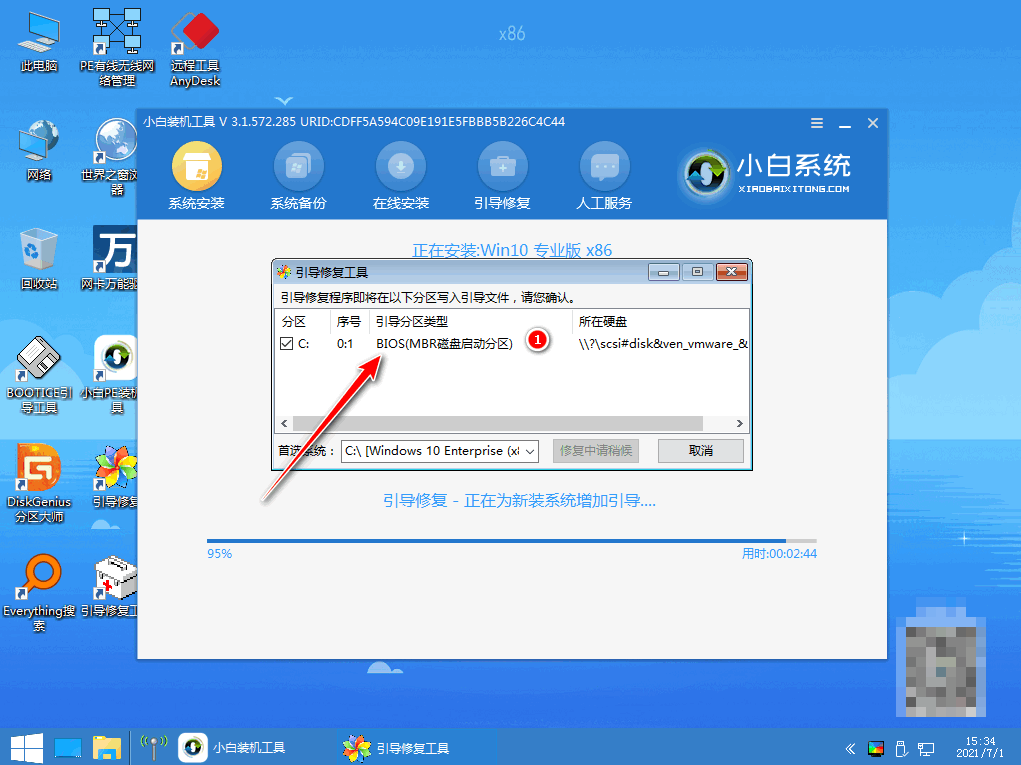
8.系统安装完成,等待重启进入部署工作,拔掉u盘。
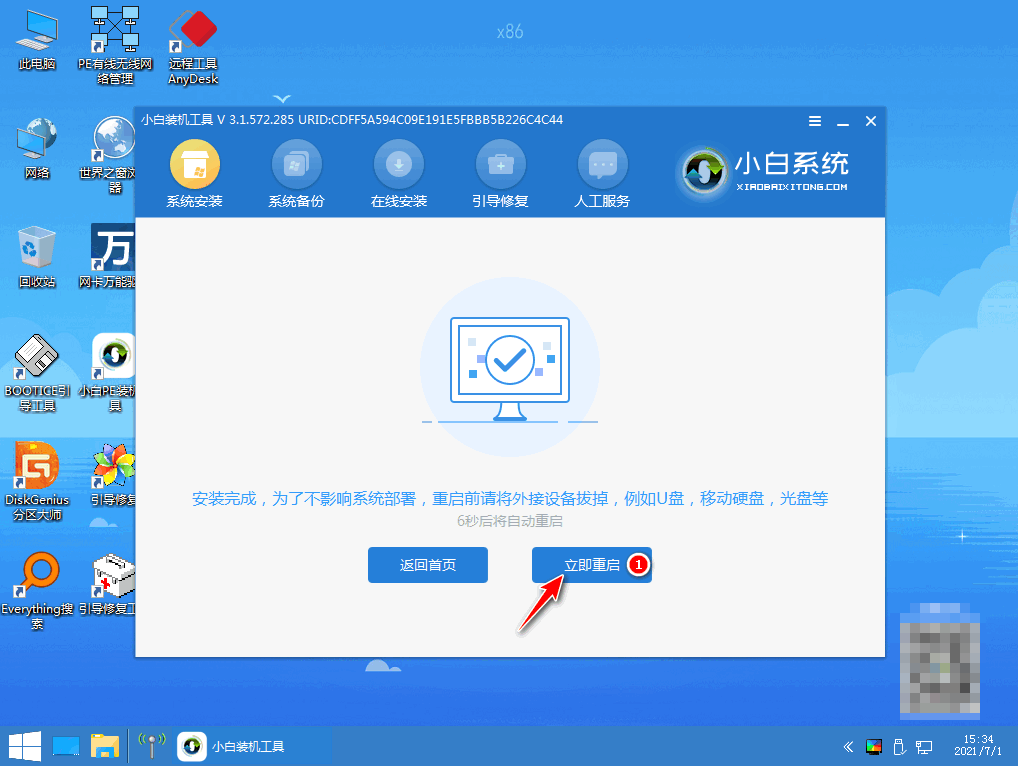
9.选择win10系统,按下回车。

10.部署工作完成,系统安装结束。
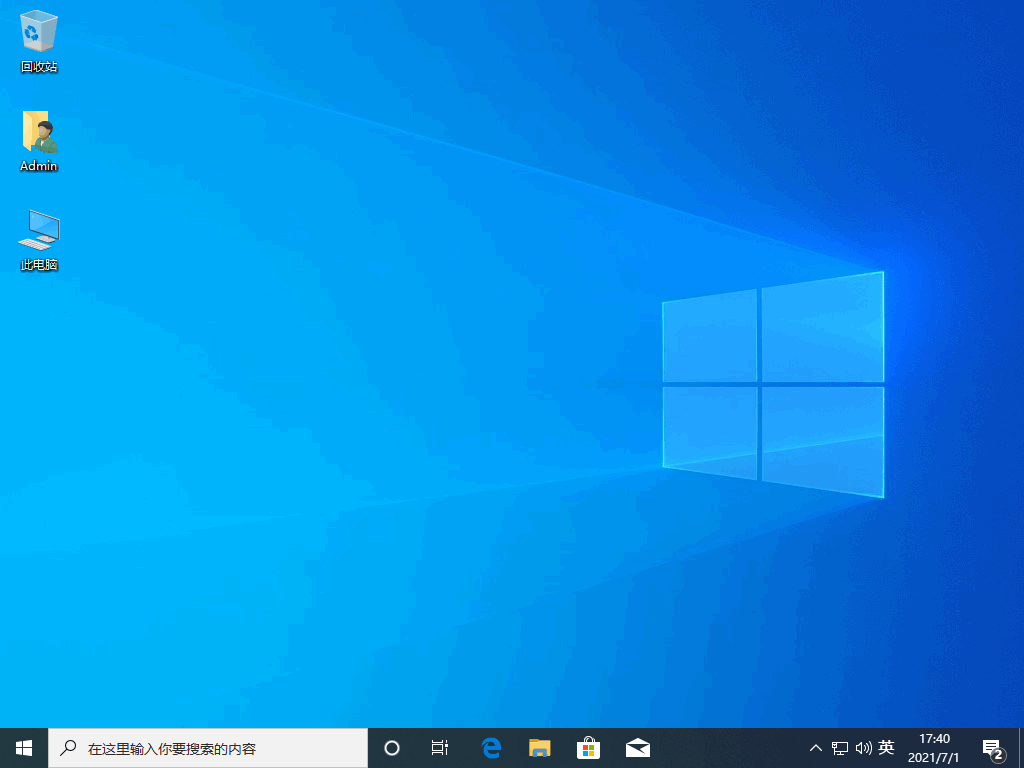
总结
准备8g以上u盘,打开小白一键重装系统,开始制作u盘,选择合适的win10系统,等待重启进入安装。
展开全部内容
相关问答
更多>
电热水器安装详细图 步骤
小米电视安装到外置u盘
 小米电视安装应用到外置 U 盘,你可以按照以下步骤进行操作: 1. 将 U 盘插入小米电视的 USB 接口。 2. 打开小米电视,进入主界面。 3. 在主界面中,找到“设置”选项并点击进入。 4. 在设置界面中,找到“存储”选项并点击进入。 5. 在存储界面中,找到“USB 存储设备”选项并点击进入。 6. 在 USB 存储设备界面中,找到你要安装的应用程序并点击进入。 7. 在应用程序界面中,点
小米电视安装应用到外置 U 盘,你可以按照以下步骤进行操作: 1. 将 U 盘插入小米电视的 USB 接口。 2. 打开小米电视,进入主界面。 3. 在主界面中,找到“设置”选项并点击进入。 4. 在设置界面中,找到“存储”选项并点击进入。 5. 在存储界面中,找到“USB 存储设备”选项并点击进入。 6. 在 USB 存储设备界面中,找到你要安装的应用程序并点击进入。 7. 在应用程序界面中,点
 2024-09-02
2024-09-02
 3293人浏览
3293人浏览
 小米电视安装应用到外置 U 盘,你可以按照以下步骤进行操作: 1. 将 U 盘插入小米电视的 USB 接口。 2. 打开小米电视,进入主界面。 3. 在主界面中,找到“设置”选项并点击进入。 4. 在设置界面中,找到“存储”选项并点击进入。 5. 在存储界面中,找到“USB 存储设备”选项并点击进入。 6. 在 USB 存储设备界面中,找到你要安装的应用程序并点击进入。 7. 在应用程序界面中,点
小米电视安装应用到外置 U 盘,你可以按照以下步骤进行操作: 1. 将 U 盘插入小米电视的 USB 接口。 2. 打开小米电视,进入主界面。 3. 在主界面中,找到“设置”选项并点击进入。 4. 在设置界面中,找到“存储”选项并点击进入。 5. 在存储界面中,找到“USB 存储设备”选项并点击进入。 6. 在 USB 存储设备界面中,找到你要安装的应用程序并点击进入。 7. 在应用程序界面中,点
 2024-09-02
2024-09-02
 3293人浏览
3293人浏览
U盘插入电视机接口,视家怎么安装上
 2023-05-30
2023-05-30
 3096人浏览
3096人浏览
 2023-05-30
2023-05-30
 3096人浏览
3096人浏览
新人礼遇,下单最高立减100元
00
:00
后结束




 一分钟预约、五分钟响应、低至30分钟上门
一分钟预约、五分钟响应、低至30分钟上门





